Compartir recursos en Windows
Tarea de compartición de unidades de red entre máquinas Windows.
Realiza, entre las dos máquinas que tienes disponibles en el aula, la compartición de una unidad de red para que entre las dos máquinas puedas entrar en una carpeta compartida.
Regístrese en ambas direcciones:
Ahora realiza las tres tareas siguientes. Aprovecha para ir explicando a tu blog qué pasos realizas y qué configuraciones vas modificando para conseguir que todo funcione correctamente.
PARTE 1: CREAR LAS CARPETAS COMPARTIDAS CADA ORDENADOR Qué debemos hacer al equipo de la izquierda con Windows 10?

¿Qué hacer al equipo de la derecha con Windows 7?
PARTE 2: ACCEDER A LAS CARPETAS COMPARTIDAS
Antes de todo, comprueba la conectividad a nivel de red: haz un ping entre los dos equipos y comprueba que hay conectividad en los dos sentidos. Si uno de los dos no contesta, comprueba la configuración del Firewall de Windows. Si la conectividad a nivel de red es correcto, intenta acceder al equipo de la red para visualizar la carpeta que ha compartido. Puedes hacerlo a través de su IP, o bien con su nombre. Recuerda utilizar las inversa al explorador de Windows.
PARTE 3: CREAR UNIDADES DE RED
Una vez hayas comprobado que tienes acceso, vamos a crear una unidad de red . Esta unidad aparecerá siempre que accedemos a "Mi PC", y así no será necesario acceder a través de la red cada vez.
Realiza, entre las dos máquinas que tienes disponibles en el aula, la compartición de una unidad de red para que entre las dos máquinas puedas entrar en una carpeta compartida.
Regístrese en ambas direcciones:
- Desde Windows 7 tienes que entrar en una carpeta compartida del W10.
- Desde Windows 10 has de poder entrar en la carpeta compartida del W7.
- ¿A qué tipo de red está conectado el PC: doméstica, de trabajo, o red pública? Publica.
- Se ve de la misma manera el tipo de red en Windows 7 que Windows 10? si
- ¿Qué configuración IP tiene cada máquina? Con qué pedido lo puedes averiguar? wind 10-- 192.168.128.20--- wind7 --192.168.4.323 ---ipconfig
- Esta IP, crees que es dinámica o estática? IP Dinamica
- Como tienen el Firewall ambos equipos, activados o desactivados? desactivodo
- Especifica el nombre y la contraseña que utilizas en cada ordenador.
Ahora realiza las tres tareas siguientes. Aprovecha para ir explicando a tu blog qué pasos realizas y qué configuraciones vas modificando para conseguir que todo funcione correctamente.
PARTE 1: CREAR LAS CARPETAS COMPARTIDAS CADA ORDENADOR Qué debemos hacer al equipo de la izquierda con Windows 10?

- Crear una carpeta a la Unidad C:
- Ponerle de nombre: CompartidaW10
- Compartir la carpeta
¿Qué hacer al equipo de la derecha con Windows 7?
- Crear una carpeta a la Unidad C:
- Ponerle de nombre: CompartidaW7
- Compartir la carpeta
PARTE 2: ACCEDER A LAS CARPETAS COMPARTIDAS
Antes de todo, comprueba la conectividad a nivel de red: haz un ping entre los dos equipos y comprueba que hay conectividad en los dos sentidos. Si uno de los dos no contesta, comprueba la configuración del Firewall de Windows. Si la conectividad a nivel de red es correcto, intenta acceder al equipo de la red para visualizar la carpeta que ha compartido. Puedes hacerlo a través de su IP, o bien con su nombre. Recuerda utilizar las inversa al explorador de Windows.
Una vez hayas comprobado que tienes acceso, vamos a crear una unidad de red . Esta unidad aparecerá siempre que accedemos a "Mi PC", y así no será necesario acceder a través de la red cada vez.
- Haz clic con el botón derecho sobre la carpeta y selecciona " Conectar a unidad de red ".
- Asígnale una letra y comprueba que tienes marcada la opción "conectar de nuevo al iniciar sesión".
- Comprueba que la unidad de red está correctamente cargada yendo a "Mi PC", y que puedes acceder correctamente.


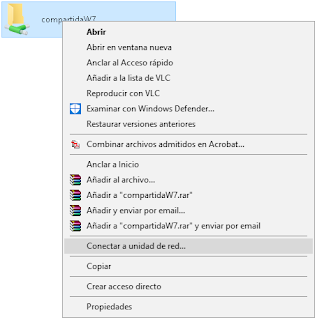


No hay comentarios:
Publicar un comentario